Jinsi ya kurekodi skrini kwenye Mac yako
Unaweza kufanya rekodi ya video ya skrini nzima au sehemu tu iliyochaguliwa.
Tumia mwambaa zana wa Picha ya skrini

Kwa view upau wa vidhibiti wa Picha ya skrini, bonyeza vitufe hivi vitatu pamoja: Shift, Amri, na 5. Utaona vidhibiti vya skrini vya kurekodi skrini nzima, kurekodi sehemu iliyochaguliwa ya skrini, au kunasa picha tulivu ya skrini yako:

Rekodi skrini nzima
- Bofya
 katika udhibiti wa skrini. Kielekezi chako hubadilika kuwa kamera
katika udhibiti wa skrini. Kielekezi chako hubadilika kuwa kamera  .
. - Bonyeza skrini yoyote ili kuanza kurekodi skrini hiyo, au bonyeza Rekodi kwenye vidhibiti vya skrini.
- Ili kuacha kurekodi, bonyeza
 kwenye menyu ya menyu. Au bonyeza Amri-Udhibiti-Esc (Escape).
kwenye menyu ya menyu. Au bonyeza Amri-Udhibiti-Esc (Escape). - Tumia kijipicha kwa punguza, shiriki, hifadhi, au chukua hatua zingine.
Rekodi sehemu iliyochaguliwa ya skrini
- Bofya
 katika udhibiti wa skrini.
katika udhibiti wa skrini. - Buruta kuchagua eneo la skrini ili kurekodi. Ili kusogeza uteuzi mzima, buruta kutoka ndani ya uteuzi.
- Kuanza kurekodi, bonyeza Rekodi kwenye vidhibiti vya skrini.
- Ili kuacha kurekodi, bonyeza
 kwenye menyu ya menyu. Au bonyeza Amri-Udhibiti-Esc (Escape).
kwenye menyu ya menyu. Au bonyeza Amri-Udhibiti-Esc (Escape). - Tumia kijipicha kwa punguza, shiriki, hifadhi, au chukua hatua zingine.
Baada ya kuacha kurekodi, kijipicha cha video huonekana kwa kifupi kwenye kona ya chini kulia ya skrini yako.
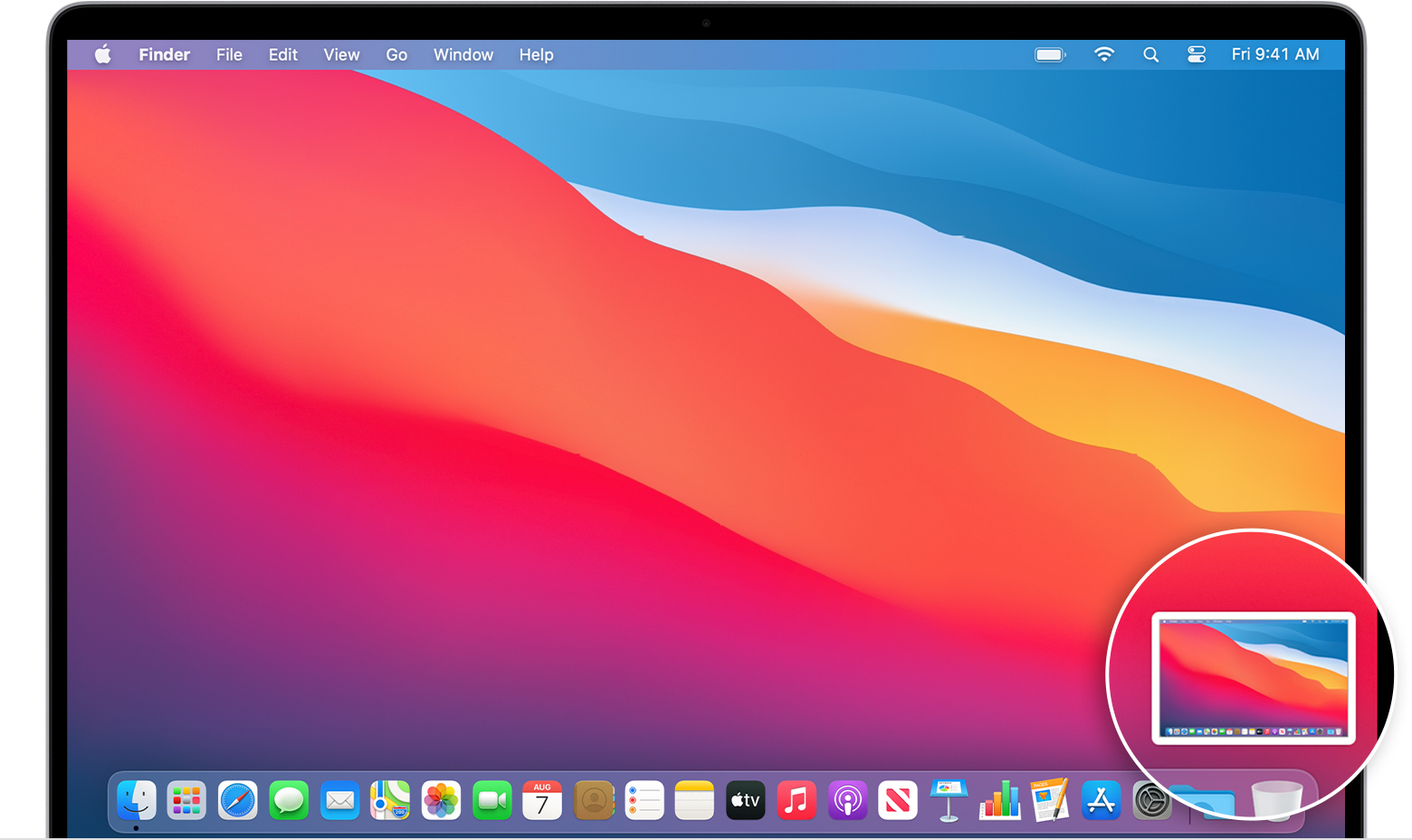
- Usichukue hatua yoyote au telezesha kijipicha kulia na kurekodi huhifadhiwa kiatomati.
- Bonyeza kijipicha kufungua rekodi. Basi unaweza kubofya
 kupunguza kurekodi, au bonyeza
kupunguza kurekodi, au bonyeza  kushiriki.
kushiriki. - Buruta kijipicha ili kusogeza rekodi kwenye eneo lingine, kama vile hati, barua pepe, kidirisha cha Kitafutaji, au Tupio.
- Kudhibiti-bofya kijipicha kwa chaguo zaidi. Kwa mfanoampna, unaweza kubadilisha eneo la kuhifadhi, kufungua rekodi katika programu, au kufuta rekodi bila kuihifadhi.
Badilisha mipangilio
Bonyeza Chaguzi kwenye vidhibiti vya skrini kubadilisha mipangilio hii:
- Hifadhi kwa: Chagua mahali ambapo rekodi zako zinahifadhiwa kiotomatiki, kama Desktop, Nyaraka, au Ubao wa kunakili.
- Kipima muda: Chagua wakati wa kuanza kurekodi: mara moja, sekunde 5, au sekunde 10 baada ya kubofya ili kurekodi.
- Maikrofoni: Kurekodi sauti yako au sauti nyingine pamoja na rekodi yako, chagua maikrofoni.
- Onyesha Kijipicha cha Kuelea: Chagua ikiwa utaonyesha kijipicha.
- Kumbuka Uteuzi wa Mwisho: Chagua iwapo utachagua chaguzi ulizofanya mara ya mwisho ulipotumia zana hii.
- Onyesha Bonyeza Panya: Chagua ikiwa utaonyesha mduara mweusi karibu na kiboreshaji chako unapobofya kwenye rekodi.

Tumia Kichezaji cha QuickTime
- Fungua QuickTime Player kutoka kwa folda yako ya Programu, kisha uchague File > Rekodi Mpya ya Skrini kutoka kwa upau wa menyu. Kisha utaona ama vidhibiti vya skrini vilivyoelezewa hapo juu au Dirisha la Kurekodi Screen lililoelezwa hapo chini.
- Kabla ya kuanza kurekodi kwako, unaweza kubonyeza mshale karibu na
 kubadilisha mipangilio ya kurekodi:
kubadilisha mipangilio ya kurekodi:

- Kurekodi sauti yako au sauti nyingine na kurekodi skrini, chagua maikrofoni. Kufuatilia sauti hiyo wakati wa kurekodi, rekebisha kitelezi cha sauti. Ikiwa unapata maoni ya sauti, punguza sauti au tumia vichwa vya sauti na kipaza sauti.
- Kuonyesha mduara mweusi karibu na kiboreshaji chako unapobofya, chagua Onyesha Bonyeza Panya katika Kurekodi.
- Kuanza kurekodi, bonyeza
 na kisha chukua moja ya hatua hizi:
na kisha chukua moja ya hatua hizi:
- Bonyeza mahali popote kwenye skrini ili kuanza kurekodi skrini nzima.
- Au buruta kuchagua eneo la kurekodi, kisha bonyeza Anza Kurekodi ndani ya eneo hilo.
- Ili kuacha kurekodi, bonyeza
 kwenye menyu ya menyu, au bonyeza Command-Control-Esc (Escape).
kwenye menyu ya menyu, au bonyeza Command-Control-Esc (Escape). - Baada ya kuacha kurekodi, Kichezaji cha QuickTime hufungua kiotomatiki kurekodi. Unaweza sasa cheza, hariri, au shiriki rekodi.

Jifunze zaidi
- Kiunzi cha picha ya picha ya skrini kinapatikana katika MacOS Mojave au baadaye.
- Wakati wa kuhifadhi rekodi yako kiotomatiki, Mac yako hutumia jina ”Kurekodi Screen tarehe at wakati.mov ”.
- Ili kughairi kurekodi, bonyeza kitufe cha Esc kabla ya kubonyeza kurekodi.
- Unaweza kufungua rekodi za skrini ukitumia QuickTime Player, iMovie, na programu zingine zinazoweza kuhariri au view video.
- Programu zingine zinaweza zisikuruhusu kurekodi windows zao.
- Jifunze jinsi ya kurekodi skrini kwenye iPhone, iPad, au iPod touch yako.
Tarehe Iliyochapishwa:


